Meerdere Apple-apparaten beheren met één familie Apple ID
Je trakteerde jezelf op een nieuwe iPhone 7 voor je verjaardag. Je vrouw en oudste dochter zijn nog steeds gelukkig, elk met een iPhone 5. Je zoon gaat nooit het huis uit zonder zijn iPod Touch, en de jongste speelt constant ‘Angry Birds’ op haar iPad. Aangezien iedereen op hetzelfde iOS-platform zit, lijkt het logisch dat ze allemaal één Apple ID gebruiken.
Wat is tenslotte het alternatief? De familie heeft een desktop-pc waarop iTunes is geïnstalleerd, en dat is de software van de eerste keuze om iDevices te beheren. Het zou mogelijk zijn voor elke gebruiker om zijn account te hebben. Dat was vroeger moeilijk, omdat iedereen een creditcard op zijn account moest hebben. De enige echte uitdaging is nu dat u zich bij elk account moet aan- en afmelden wanneer u uw apparaat wilt synchroniseren, apps wilt laden, muziek, boeken, enz.
We zeggen ‘de enige echte uitdaging’, maar als je er langer over nadenkt, zul je waarschijnlijk concluderen dat het een te groot probleem wordt, een pijn in de rug! Om in en uit te loggen bij elk van de vijf accounts telkens wanneer iemand anders iTunes voor zijn apparaat wil gebruiken.
Er zijn waarschijnlijk genoeg voordelen aan het hebben van slechts één account die iedereen kan gebruiken, om u ervan te overtuigen dat dit de juiste weg is. Ten eerste zou u de app-aankopen van het gezin kunnen beheren. Ten tweede heeft iedereen toegang tot de apps, films of muziek die onder dat account zijn gekocht, waardoor gedachten over meerdere aankopen worden opgeslagen. Ten derde wonen ze nog steeds onder je dak, dus misschien vind je het leuk om te weten waar hun interesses liggen.
Er zijn echter nog enkele uitdagingen om rekening mee te houden.
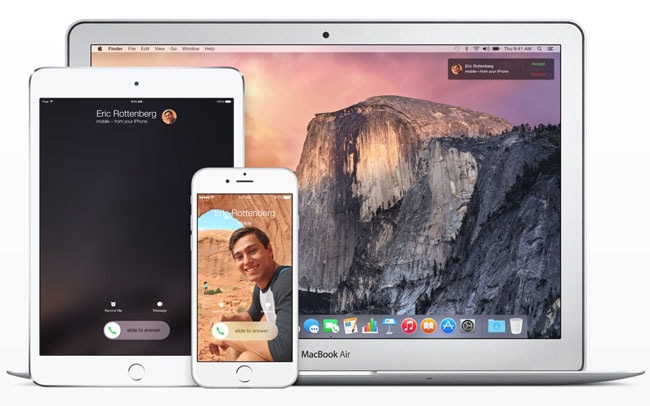
Je hebt geïnvesteerd in geweldige hardware.
- Deel 1: Veelvoorkomende problemen met een gedeelde Apple ID
- Deel 2: De gedeelde Apple ID gebruiken voor aankopen in iTunes/App Store
- Deel 3: Een aparte Apple ID gebruiken voor persoonlijke gegevens
Deel 1: Veelvoorkomende problemen met een gedeelde Apple ID
Een delen Apple ID op meerdere apparaten in een gezin is een veelvoorkomende situatie over de hele wereld. Hoewel dit goed is, kan het ook hoofdpijn veroorzaken. Met één ID worden de apparaten gezien als eigendom van dezelfde persoon. Als gevolg hiervan verschijnt een sms die is verzonden vanuit iMessage met de iPhone van mama op de iPad van haar zoon. Een FaceTime-verzoek van de vriend van de dochter kan in plaats daarvan door vader worden ontvangen. De Photostream daarentegen zal worden overspoeld met fotostromen van iedereen in het gezin. Als een gezinslid een nieuwe iPad had en dezelfde Apple ID gebruikte om deze in te stellen, kan die persoon niet alleen gekochte apps downloaden, maar ook de contacten en agenda-items van iedereen naar het nieuwe apparaat laten kopiëren. Hoewel delen een goede zaak kan zijn, kan te veel delen erg ongemakkelijk zijn.
Als een gezinslid een nieuwe iPad heeft gekocht en dezelfde Apple ID gebruikt, kan die persoon niet alleen gekochte apps downloaden, maar ook de contacten en agenda-items van iedereen naar het nieuwe apparaat laten kopiëren. Hoewel delen een goede zaak kan zijn, kan te veel delen lastig zijn.
Deel 2: De gedeelde Apple ID gebruiken voor aankopen in iTunes/App Store
Om meerdere Apple-apparaten met één familie-Apple ID te beheren, is het het beste om te weten hoe een Apple ID en de bijbehorende services werken. Voor de introductie van iOS 5 werd een Apple ID vooral gebruikt voor aankopen in de Apple Store. Vanaf iOS 5 is het gebruik van Apple ID uitgebreid om de functies van andere diensten te dekken.
Beschouw de Apple ID als twee bedieningscategorieën. Eerst uw aankopen – apps, films, muziek. Ten tweede uw gegevens – contacten, berichten, foto’s. De eerste hiervan vormen waarschijnlijk helemaal geen probleem. Misschien wil je niet dat de kinderen weten dat je een geheime Bieber-fan bent, maar niet veel meer dan dat. Het tweede is veel meer een potentieel probleem. Diensten die aan een Apple ID zijn gekoppeld, omvatten de iCloud, wat zal resulteren in het delen van documenten en agenda’s. Dan wordt de Apple ID ook gebruikt voor iMessage en FaceTime, en… dit kan voor allerlei misverstanden zorgen.
Eén Apple ID voor persoonlijke gegevens terwijl u één Apple ID deelt voor aankoopdoeleinden. Desalniettemin, stel dat u nog steeds één Apple ID wilt hebben om de aankopen van uw gezin te beheren en uw dataverbruik apart te houden. In dat geval kunt u dit doen door individuele Apple ID’s in te stellen voor iedereen in het gezin. Volg gewoon de onderstaande stappen om een Apple ID te delen voor Apple Store- en iTunes-transacties.
Stap 1: Open Instellingen en kies iTunes & App Store
Ga op je apparaat naar ‘Instellingen’ en open ‘iTunes & App Store’. U zult begrijpen dat u dit moet herhalen op alle apparaten die dezelfde Apple ID delen.
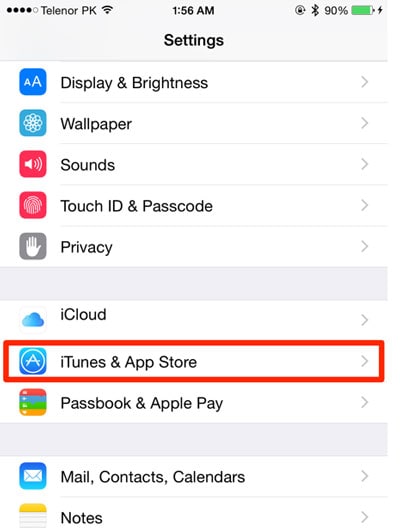
Stap 2: Voer de gedeelde Apple-ID en het wachtwoord in
Zodra de ‘iTunes & App Store’ is geopend, toets je de gedeelde Apple ID en het wachtwoord in. Dit is de Apple ID die u wilt gebruiken voor uw aankopen. Dit is dezelfde ID die u waarschijnlijk hebt gebruikt om elk van de iDevices in te stellen toen ze in het ouderlijk huis aankwamen.

Houd er rekening mee dat:
Aankopen gedaan met het gedeelde Apple ID-account worden automatisch gedownload naar alle Apple-apparaten die zijn verbonden met het gezamenlijke account. Om dit te voorkomen, schakelt u ‘Automatische downloads’ uit. Deze is toegankelijk in de instellingen van ‘iTunes & App Store’.
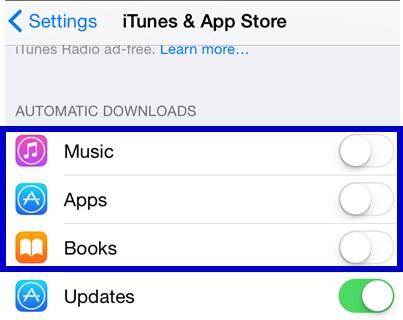
Wanneer we meerdere Apple-producten gebruiken, kunnen we deze gemakkelijk beheren met een Apple ID. Maar als we een iPhone zijn kwijtgeraakt, kan het heel belangrijk zijn om te weten wie de gegevens terugkrijgt. Maak je geen zorgen, DrFoneTool – Gegevensherstel (iOS) kan ons helpen onze gegevens te herstellen van met iCloud gesynchroniseerde bestanden of iTunes-back-up.

DrFoneTool – Gegevensherstel (iOS)
‘s Werelds eerste iPhone- en iPad-software voor gegevensherstel.
- Het hoogste herstelpercentage in de branche.
- Herstel uw gegevens van iOS-apparaten, iCloud-back-up of iTunes-back-up met één klik!
- Herstel foto’s, video’s, contacten, berichten, notities, oproeplogs en meer.
- Compatibel met de nieuwste iOS 13.
Deel 3: Een aparte Apple ID gebruiken voor persoonlijke gegevens
Nu je een gedeelde Apple ID hebt voor je aankopen, moet je je gegevens gescheiden houden van andere gebruikers. U kunt dit eenvoudig bereiken door uw unieke Apple ID te gebruiken om iCloud en andere services in te stellen voor elke iPhone, iPad of iPod Touch.
Stap 1: Aanmelden bij iCloud
Ga naar Instellingen, selecteer iCloud en gebruik je eigen unieke Apple ID en wachtwoord om voor elk apparaat in te loggen bij de App.

Alles wat met de iCloud is verbonden en berichten, FaceTime, contacten, enz. Is, is nu alleen voor jou te zien. Deze configuratie schakelt ook koppelingen met de vorige Apple ID uit en gegevens die eraan zijn gekoppeld, zoals agenda-items, zijn niet langer beschikbaar.
Stap 2: Update uw Services-app met uw individuele Apple ID
Naast iCloud moet u ook de individuele Apple ID bijwerken naar andere services en apps die eerder de gedeelde Apple ID gebruikten. Update voor iMessage en FaceTime de nieuwe individuele Apple ID die wordt gebruikt voor iCloud-instellingen.
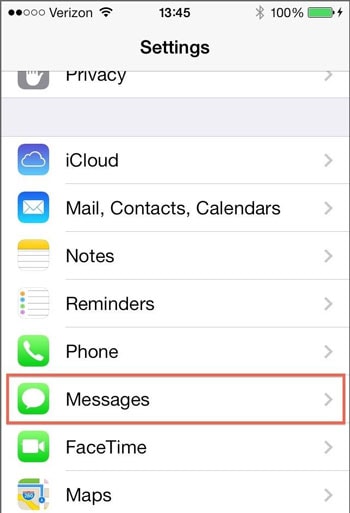
Tik op ‘Berichten’ en ‘FaceTime’ en ga daarna onder elk item naar iTunes Apple ID en werk ze dienovereenkomstig bij.
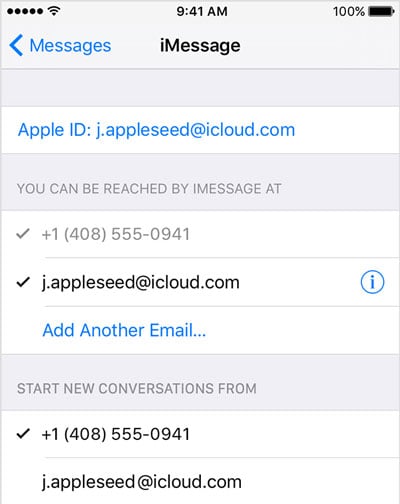
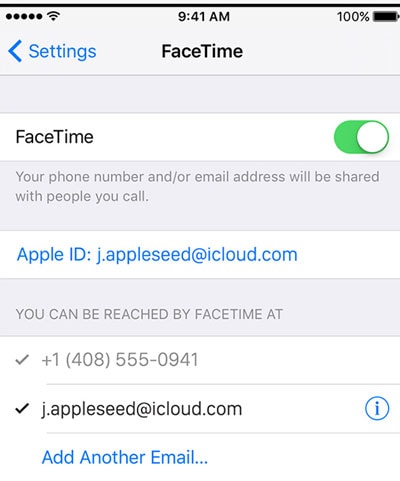
Nu hebt u uw apps en services met succes geconfigureerd met uw nieuwe Apple ID. Dit betekent dat uw gegevens nu niet zichtbaar zijn voor andere gezinsleden. Je hebt een manier gevonden om meerdere Apple-apparaten te beheren met één familie-Apple ID.
We denken dat de laatste methode voor ons het beste is om meerdere Apple-apparaten met één familie-Apple ID uit de bovenstaande introductie te beheren.

DrFoneTool – Systeemreparatie
Herstel uw iOS-systeemproblemen thuis (compatibel met iOS 11)
- Snel, gemakkelijk en betrouwbaar.
- Oplossing voor verschillende problemen met het iOS-systeem, zoals: vast in herstelmodus, wit Apple-logo, zwart scherm, looping bij het starten, enz.
- Lost andere problemen op met uw waardevolle hardware, samen met iTunes-fouten, zoals: 4005 error, iPhone-fout 14, iTunes-fout 50, 1009 error, iTunes-fout 27En nog veel meer.
- Werkt voor alle modellen iPhone, iPad en iPod touch.
Laatste artikels

